华为手机截屏的方法有很多种,它们分为实体键截屏、系统截屏和手势截屏三大类,而在这三大类之下又进行了相关的细分。
下面,我用华为P40 Pro手机来一一教大家如何截屏:
第一种方法:系统截屏
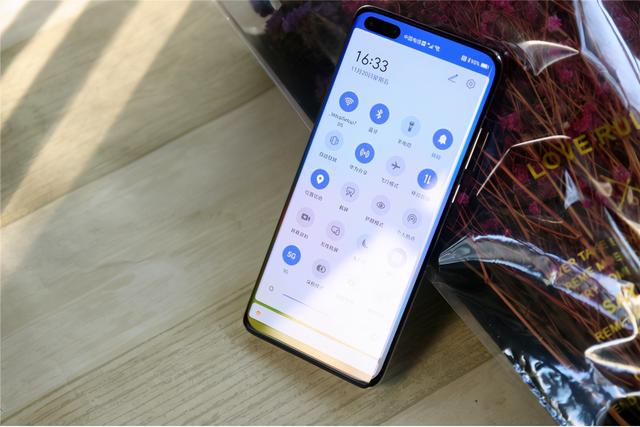
系统截屏其实就是从系统设置或者主菜单找到关于截屏的功能,然后直接进行操作即可。快捷操作就是直接下拉屏幕主菜单,找到“截屏”功能之后,即可进行瞬间截屏的效果,这个功能针对静态场景时会比较好用,也比较适合普通用户群体。
第二种方法:实体键截屏

实体键截屏是智能手机最通用的截屏方法,虽然根据各家不同手机品牌有不同的组合,但基本上都会支持这个截屏的功能。华为的实体键截屏功能是按住音量键的下键+电源键,即可进行截屏。这种截屏方法适合普通用户使用,只是有些场景类似游戏时、看电影时就不那么好用了,而且容易误触,习惯之后也是非常好用的截屏功能。
第三种方法:指关节双击截屏

指关节双击截屏属于手势截屏的一种,而且也是属于华为手机独有的功能。使用的时候,对着你需要截屏的画面用任意一个指关节连续敲击屏幕两次,即可完成截屏工作。这个方法是华为手机最为好用的截屏功能,且适配许许多多的场景;而且,任何人只要用习惯之后,都会主动地选择这个截屏功能--它高效且快捷!
第四种方法:指关节局部截屏

这个截屏的方法同样属于手势截屏的一小类,使用的时候先用任意一个指关节轻敲桌面之后对着需要截屏的位置进行画圆即可实现局部截屏,注意:指关节敲击完成之后需要立即进行画圆,动作一定要连贯!否则就无法完成截屏的工作。这个功能相比其他的截屏动作相对细节一些,所以日常使用的需求量不高,它主要针对的小部分的用户而已,习惯这个功能之后,使用起来非常的方便。
第五种方法:指关节滚动截屏
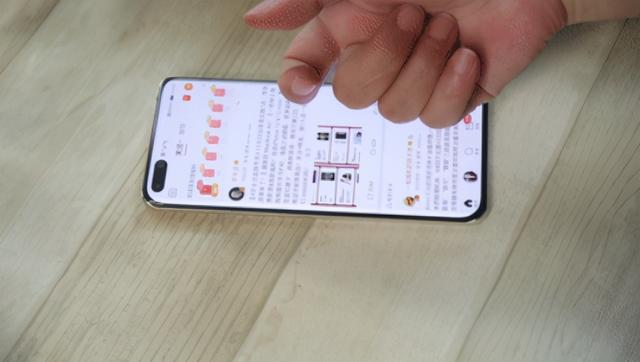
指关节滚动截屏同样是属于手势截屏中的一个小类,使用的时候先用任意一个指关节轻敲屏幕然后画“S”,然后手指离开屏幕等待滚动截屏完成,同样需要注意:敲击屏幕并画“S”型这两个动作是连续的,否则就无法完成。这个功能其实和我们此前说的超级截屏是一个类别,它所面向的是一些网页浏览、社交平台浏览时进行截屏动作。这个功能也是华为独有的一个截屏功能,使用方便、简单易学,在部分场景中也是相当高效便捷的。
第六种方法:隔空手势截屏

隔空手势截屏同样是手势截屏中的一个类别,使用的时候需要提前开启这个功能,具体的操作流程是:打开手机设置--找到“辅助功能”--进入“快捷启动及手势”--拉到下方找到“隔空手势”--勾选“隔空截屏”功能即可;这功能的使用方法是,用手对着屏幕顶部摄像头的正前方张开手掌,当屏幕顶部出现一个“手掌”图标时,握拳即可完成截屏动作。需要注意的是:一是要先开启手势截屏功能功;二是要学会唤醒手势再进行握拳截屏。这个功能也是只能针对特定场景才比较实用,比如手机离你较远或者你的手比较脏时,这个时候想要截屏最好的办法就是这个。
总结:
总共目前笔者常用或者认识的使用华为手机截屏的方法就这六种,使用第三方平台或者应用截屏的方法我还没尝试过,因此就不太清楚了。这些方法你学废了吗?学废了赶紧用起来哦!























 717
717

 被折叠的 条评论
为什么被折叠?
被折叠的 条评论
为什么被折叠?








